앱을 만들고 playstore에 등록을 하고, firebase에 등록을 해야 하다 보면 singing report을 통해서 SHA-1 SHA-256 값들을 구해야 하는 경우가 생기게 됩니다.
안정화된 버전의 android studio 의 경우는 다를 수 도 있겠으나, Canary 버전을 사용하고 있는 지금은 기본 Setting으로는 그것을 보여 주지 않도록 하고 있는 것으로 보입니다.
--- Android Studio 버전 정보 ---
Android Studio Jellyfish | 2023.3.1 Canary 13
Build #AI-233.14475.28.2331.11543046, built on March 7, 2024
Runtime version: 17.0.10+0--11446219 amd64
VM: OpenJDK 64-Bit Server VM by JetBrains s.r.o.
Windows 11.0
GC: G1 Young Generation, G1 Old Generation
Memory: 5120M
Cores: 8
Registry:
ide.instant.shutdown=false
ide.experimental.ui=true
Non-Bundled Plugins:
wu.seal.tool.jsontokotlin (3.7.4)
lermitage.intellij.battery.status (2.3.1)
com.developerphil.adbidea (1.6.13)
화면 오른쪽 상단에 있는 코끼리 버튼을 클릭 하여 gradle 창을 열어 보면 이렇게 보여서 혹시 당황스럽더라도...

다음과 같이 해 보세요... 먼저 설정 (Setting)을 들어가 봅니다. 아래 그림 처럼 되는 Gradle에 체크되지 않은 옵션 2개가 보입니다. 그걸 2개다 일단 체크합니다.

다음은 File 메뉴에서 Sync Project with Gradle Files을 선택하여 Gradle을 다시 실행합니다.

시간이 좀 흐른 다음... 다시 Gradle 창을 들어가 보면 아래 그림처럼 android 탭이 생기고 그 안에 signing report 가 보입니다. 이제 그걸 더블 클릭하고 실행하게 되면 singing report 가 출력 되는 것을 볼 수 있습니다.

이제 그 안에서 SHA-1 값을 찾아 사용해 볼 수 있습니다. 다만 그것은 debug 모드에서 사용할 수 있는 내용이고요. release key에 해당하는 값을 구하는 방법은 다음 그림과 같이 터미널 창에서 입력해 실행해 보세요.
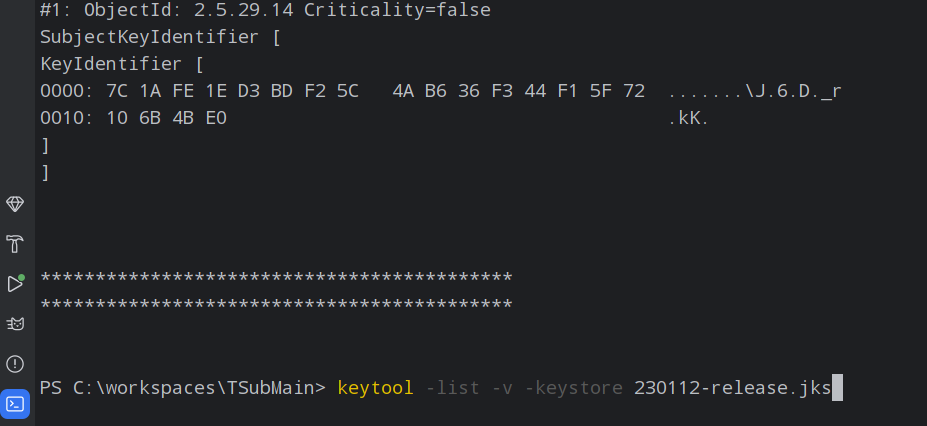
마지막에 있는 파일 이름은 release 할 때 사용하는 key 파일 이름입니다.
이상으로 오늘 이야기를 마무리하겠습니다. 이렇게 정리를 두는 것도... 다 나중에 다시 보기 위해서.... 오늘도 파이팅입니다.
'모바일 앱(안드로이드)' 카테고리의 다른 글
| 안드로이드 앱 만들기 Jetpack Compose 이야기 - 인터넷 펌... (23) | 2024.03.30 |
|---|---|
| 안드로이드 스튜디오 코알라 ? Android Studio Koala release (3) | 2024.03.26 |
| 안드로이드 앱 만들기 : Android Gradle plugin version 8.3.0 에서 만난 Manifest merger failed ? (34) | 2024.03.07 |
| 안드로이드앱 만들기 : 오디오 볼륨 조절 한방에 해 보기 (12) | 2024.02.23 |
| 수다떨기 ( Google GEMINI 을 활용한) 봇 이야기 (142) | 2024.01.24 |